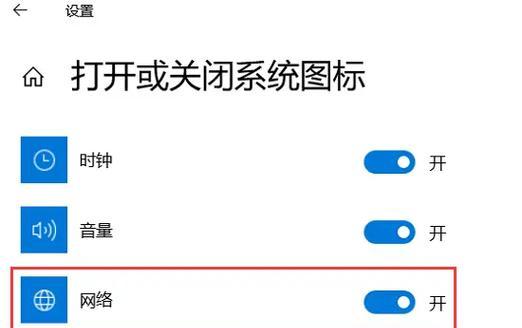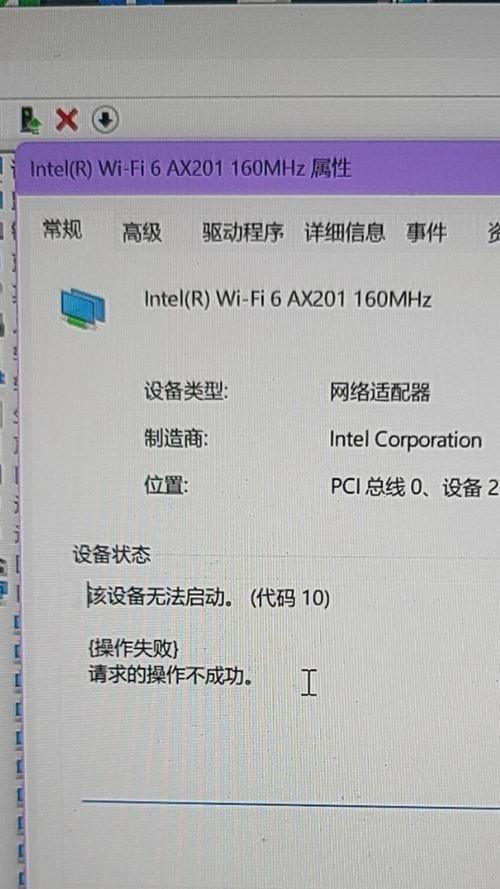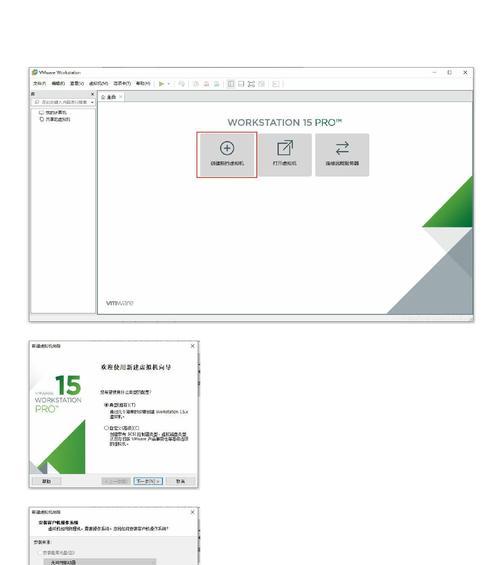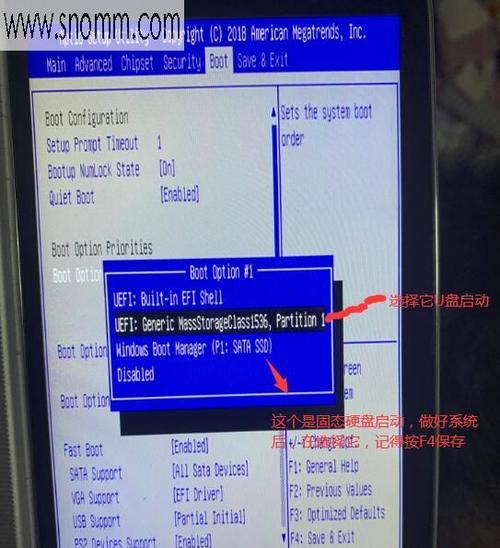在今天的数字时代,电脑无线网络已成为我们日常生活中不可或缺的一部分。然而,有时候我们可能会遇到电脑无法连接无线网络的问题,这将会给我们的工作和生活带来困扰。本文将提供一些简单而有效的解决方法,帮助你快速修复电脑无法连接无线网络的常见问题。
1.确认无线网络是否开启
在电脑无法连接无线网络时,首先要确认无线网络是否开启。在系统设置或任务栏上找到Wi-Fi图标,确保无线网络处于打开状态。
2.检查设备是否连接正确的网络
确保你的电脑正连接到正确的无线网络。在Wi-Fi列表中选择你要连接的网络,并输入正确的密码。
3.重启路由器和电脑
有时候,重启路由器和电脑可以解决连接问题。按下路由器和电脑上的电源按钮,等待几分钟后再次启动它们。
4.检查信号强度
检查无线网络信号强度,如果信号强度很低,可能是因为距离路由器太远或有其他干扰物。尽量靠近路由器,或尝试调整路由器的位置。
5.确认无线适配器是否启用
在设备管理器中检查无线适配器是否启用。如果禁用了适配器,右键点击它并选择“启用”。
6.检查防火墙设置
防火墙设置有时会阻止电脑与无线网络的连接。确保防火墙允许通过无线网络进行通信。
7.清除DNS缓存
清除电脑上的DNS缓存可能有助于解决连接问题。在命令提示符中输入“ipconfig/flushdns”并按下回车键,然后重新连接无线网络。
8.更新无线网卡驱动程序
更新无线网卡驱动程序可能有助于解决连接问题。打开设备管理器,找到无线网卡驱动程序,右键点击并选择“更新驱动程序”。
9.重置网络设置
重置网络设置可以消除潜在的配置问题。在控制面板中找到“网络和Internet”选项,选择“网络和共享中心”,然后点击“更改适配器设置”。右键点击你的无线网络连接,选择“属性”,然后点击“重置”。
10.检查无线网络密码
确保你输入的无线网络密码是正确的。密码区分大小写,确保你输入的每个字母和数字都准确无误。
11.禁用无线适配器并重新启用
在设备管理器中禁用无线适配器,等待几秒钟后重新启用它。这有时可以修复连接问题。
12.更新路由器固件
检查路由器制造商的网站,查找是否有可用的固件更新。更新路由器固件可能会修复连接问题。
13.检查其他设备是否能够连接无线网络
检查其他设备是否能够成功连接到同一无线网络。如果其他设备也无法连接,可能是路由器或网络供应商的问题。
14.打电话给网络供应商
如果以上方法都不起作用,你可以尝试联系你的网络供应商寻求帮助。他们可能能够检测到潜在的网络问题并提供解决方案。
15.寻求专业技术支持
如果你尝试了以上所有方法仍无法解决问题,那么最好寻求专业技术支持。专业人员将有更深入的了解和工具来诊断和解决电脑无法连接无线网络的问题。
当电脑无法连接无线网络时,通过确认网络开启、检查设备连接、重启设备、调整信号强度、启用适配器、检查防火墙设置、清除DNS缓存、更新驱动程序、重置网络设置等一系列方法,我们可以快速修复问题并重新连接无线网络。如果问题仍然存在,我们可以寻求网络供应商或专业技术支持的帮助。保持耐心和冷静,我们一定能够解决这个问题,并享受到稳定的无线网络连接。